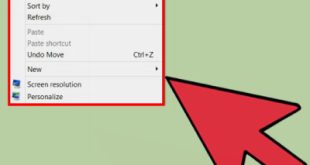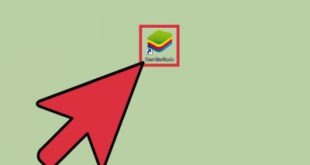می توانید با تنظیم رمز عبور روی فایل Word دسترسی به Word را محدود کنید. چگونه در فایل Word رمز عبور قرار دهیم؟ اگر می خواهید از رمز عبور برای محافظت از یک سند Word استفاده کنید، می توانید مقاله گام به گام زیر را بخوانید و یاد بگیرید. مایکروسافت آفیس کیت توسط تعداد زیادی از افراد و شرکت های بزرگ در زندگی روزمره خود استفاده می شود. وجود برنامه هایی مانند MS Word و Excel دلیل اصلی محبوبیت مایکروسافت آفیس است. افراد همچنین اطلاعات کسب و کار زیادی را در Word برای کسب و کار خود ایجاد می کنند. این فایل ها برای جلوگیری از دسترسی غیرمجاز به آنها و محافظت از آنها در برابر حملات هکرها باید رمزگذاری شوند. اگر نمی دانید چگونه یک فایل Word را رمزگذاری کنید، لطفا این مقاله را تا انتها بخوانید. . در این مقاله در مورد رمزگذاری فایل های Word و نحوه انجام آن در چند مرحله صحبت خواهیم کرد. هنگام یادگیری نحوه قرار دادن رمز عبور بر روی یک فایل Word، Microsoft Word نه تنها به دلیل ویژگیهای داخلی، بلکه به دلیل محیط امن آن محبوب است.مایکروسافت مجموعه MS Office را با در نظر گرفتن امنیت توسعه داده است.برخی ویژگی های امنیتی عالی و کاربردی وجود دارد که آن را از بقیه متمایز می کند.مایکروسافت ورد مملو از ویژگی های قدرتمند است. با تعامل با MS Word، می توانید از فایل Doc با استفاده از ویژگی رمزگذاری آن محافظت کنید. این ویژگی رمزگذاری توسط تمام برنامه های مایکروسافت آفیس پشتیبانی می شود. با قابلیت رمزگذاری، می توانید محدودیت فایل را با افزودن رمز عبور تعیین کنید. هر بار که می خواهید یک فایل ورد رمزگذاری شده را باز کنید، رمز عبور لازم است. حتی باز کردن یک فایل محافظت شده با Google Docs، Adobe Reader و سایر ویرایشگرهای سند امکان پذیر نیست. در اینجا مراحل رمزگذاری یک فایل Word آورده شده است. در اینجا ما از Microsoft Office 2016 به روز شده استفاده می کنیم. راهنمای گام به گام رمزگذاری فایل های مایکروسافت ورد در ویندوز • ابتدا باید روی دکمه “شروع” کلیک کنید و “Microsoft Word” را بدون نقل قول تایپ کنید و دکمه “Enter” را فشار دهید. • یک پنجره مایکروسافت ورد ظاهر می شود، باید بر روی “Open other documents” کلیک کنید
می توانید با تنظیم رمز عبور روی فایل Word دسترسی به Word را محدود کنید. چگونه در فایل Word رمز عبور قرار دهیم؟ اگر می خواهید از رمز عبور برای محافظت از یک سند Word استفاده کنید، می توانید مقاله گام به گام زیر را بخوانید و یاد بگیرید. مایکروسافت آفیس کیت توسط تعداد زیادی از افراد و شرکت های بزرگ در زندگی روزمره خود استفاده می شود. وجود برنامه هایی مانند MS Word و Excel دلیل اصلی محبوبیت مایکروسافت آفیس است. افراد همچنین اطلاعات کسب و کار زیادی را در Word برای کسب و کار خود ایجاد می کنند. این فایل ها برای جلوگیری از دسترسی غیرمجاز به آنها و محافظت از آنها در برابر حملات هکرها باید رمزگذاری شوند. اگر نمی دانید چگونه یک فایل Word را رمزگذاری کنید، لطفا این مقاله را تا انتها بخوانید. . در این مقاله در مورد رمزگذاری فایل های Word و نحوه انجام آن در چند مرحله صحبت خواهیم کرد. هنگام یادگیری نحوه قرار دادن رمز عبور بر روی یک فایل Word، Microsoft Word نه تنها به دلیل ویژگیهای داخلی، بلکه به دلیل محیط امن آن محبوب است.مایکروسافت مجموعه MS Office را با در نظر گرفتن امنیت توسعه داده است.برخی ویژگی های امنیتی عالی و کاربردی وجود دارد که آن را از بقیه متمایز می کند.مایکروسافت ورد مملو از ویژگی های قدرتمند است. با تعامل با MS Word، می توانید از فایل Doc با استفاده از ویژگی رمزگذاری آن محافظت کنید. این ویژگی رمزگذاری توسط تمام برنامه های مایکروسافت آفیس پشتیبانی می شود. با قابلیت رمزگذاری، می توانید محدودیت فایل را با افزودن رمز عبور تعیین کنید. هر بار که می خواهید یک فایل ورد رمزگذاری شده را باز کنید، رمز عبور لازم است. حتی باز کردن یک فایل محافظت شده با Google Docs، Adobe Reader و سایر ویرایشگرهای سند امکان پذیر نیست. در اینجا مراحل رمزگذاری یک فایل Word آورده شده است. در اینجا ما از Microsoft Office 2016 به روز شده استفاده می کنیم. راهنمای گام به گام رمزگذاری فایل های مایکروسافت ورد در ویندوز • ابتدا باید روی دکمه “شروع” کلیک کنید و “Microsoft Word” را بدون نقل قول تایپ کنید و دکمه “Enter” را فشار دهید. • یک پنجره مایکروسافت ورد ظاهر می شود، باید بر روی “Open other documents” کلیک کنید 
 برای گذاشتن رمز روی فایل Word ابتدا اسناد دیگر را در گزینه ها باز کنید • حال باید روی کلمه Browse کلیک کنید.
برای گذاشتن رمز روی فایل Word ابتدا اسناد دیگر را در گزینه ها باز کنید • حال باید روی کلمه Browse کلیک کنید.
 می توانید فایل Word خود را با رمز عبور محافظت کنید • سپس فایلی را که می خواهید رمزگذاری کنید انتخاب کنیدپس از انتخاب فایل مورد نظر بر روی دکمه Open کلیک کرده و فایل را انتخاب کنید.
می توانید فایل Word خود را با رمز عبور محافظت کنید • سپس فایلی را که می خواهید رمزگذاری کنید انتخاب کنیدپس از انتخاب فایل مورد نظر بر روی دکمه Open کلیک کرده و فایل را انتخاب کنید. 
 برای وارد کردن رمز فایل Word، فایل مورد نظر را انتخاب کنید • کاربر باید روی تب File که در گوشه سمت چپ بالای پنجره قرار دارد کلیک کند.
برای وارد کردن رمز فایل Word، فایل مورد نظر را انتخاب کنید • کاربر باید روی تب File که در گوشه سمت چپ بالای پنجره قرار دارد کلیک کند. 
 روی تب File واقع در گوشه سمت چپ بالای پنجره کلیک کنید • اکنون در قسمت اطلاعات بر روی “Protect Document” کلیک کنید تا فایل با رمز عبور محافظت شود.
روی تب File واقع در گوشه سمت چپ بالای پنجره کلیک کنید • اکنون در قسمت اطلاعات بر روی “Protect Document” کلیک کنید تا فایل با رمز عبور محافظت شود. 
 در قسمت اطلاعات، روی “محافظت از سند” کلیک کنید • یک منوی کشویی با چندین گزینه ظاهر می شود، روی “رمزگذاری با رمز عبور” کلیک کنید.
در قسمت اطلاعات، روی “محافظت از سند” کلیک کنید • یک منوی کشویی با چندین گزینه ظاهر می شود، روی “رمزگذاری با رمز عبور” کلیک کنید. 
 گزینه “Encrypt with password” را انتخاب کنید • یک گفتگو برای رمزگذاری سند ظاهر می شود، برای آپلود فایل باید رمز عبور مورد نظر را وارد کنید. شما باید رمز عبور را دوباره وارد کنید و هر بار که فایل را باز می کنید، روی دکمه “OK” کلیک کنید، رمز عبور را وارد کنید.
گزینه “Encrypt with password” را انتخاب کنید • یک گفتگو برای رمزگذاری سند ظاهر می شود، برای آپلود فایل باید رمز عبور مورد نظر را وارد کنید. شما باید رمز عبور را دوباره وارد کنید و هر بار که فایل را باز می کنید، روی دکمه “OK” کلیک کنید، رمز عبور را وارد کنید. 
 شما می توانید یک رمز عبور در کادر سبز تعیین کنید. راهنمای گام به گام تعمیر فایل های ورد رمزگذاری شده.مرحله 1 – ابتدا باید MS Word را با دوبار کلیک کردن روی نماد آن باز کنیدمرحله 2 – هنگامی که پنجره MS Word ظاهر شد، روی منوی “File” در گوشه سمت چپ بالای پنجره کلیک کنید. مرحله 3: اکنون باید بر روی “Open” در زیر تب File کلیک کنید. پنجره ای باز می شود، روی فایل کلیک کنید. مرحله 4: روی فلش سمت راست دکمه Open کلیک کنید و “Open and Repair” را انتخاب کنید تا فایل رمزگذاری شده Word باز شود. مرحله 5: چند ثانیه صبر کنید. صبر کنید تا کامپیوتر فایل ورد رمزگذاری شده شما را بازیابی کند. روشی که تاکنون برای رمزگذاری و محافظت از فایل ورد ذکر شد و نحوه پیاده سازی آن را به صورت گام به گام آموختیم یکی از راه های محافظت از فایل ورد از دسترسی دیگران است. مطلوب نیست. اما راههای دیگری نیز برای محافظت از آن وجود دارد، از جمله افزودن واترمارک، افزودن امضای شخصی و تنظیم آن بر روی فقط خواندنی. قرار دادن فایل Word در حالت «فقط خواندنی» به این معنی است که کاربر فقط میتواند بدون این قابلیت به سند دسترسی داشته باشد. برای ویرایش و ذخیره آن تغییرات خوانده شده برای ایجاد یک سند فقط خواندنی، سندی را که می خواهید محافظت کنید در Word باز کنید. روی منوی File کلیک کنید، سپس روی Report Document کلیک کنید.از منوی Protect Document، گزینه Always Open Read Only را انتخاب کنید تا این مورد را تست کنید، ذخیره کنید و سپس دوباره باز کنید.Word پیامی به نام کادر محاوره ای نمایش می دهد که نویسنده از شما می خواهد که فقط برای خواندن آن را باز کنید. بله، دکمه های OK و Cancel ظاهر می شوند. شما یا هر کاربر دیگری میتوانید روی بله کلیک کنید تا سند در حالت فقط خواندنی باز شود. یکی از معایب این روش این است که هرکسی می تواند به راحتی روی No کلیک کند و فقط سند را در حالت ویرایش باز کرده و تغییراتی را ایجاد کند. دلیل این گزینه این است که به افراد اجازه میدهد به سادگی سند را بهعنوان فقط خواندنی باز کنند، که احتمال کلیک روی No و ویرایش را کاهش میدهد. منبع: سایت خوی
شما می توانید یک رمز عبور در کادر سبز تعیین کنید. راهنمای گام به گام تعمیر فایل های ورد رمزگذاری شده.مرحله 1 – ابتدا باید MS Word را با دوبار کلیک کردن روی نماد آن باز کنیدمرحله 2 – هنگامی که پنجره MS Word ظاهر شد، روی منوی “File” در گوشه سمت چپ بالای پنجره کلیک کنید. مرحله 3: اکنون باید بر روی “Open” در زیر تب File کلیک کنید. پنجره ای باز می شود، روی فایل کلیک کنید. مرحله 4: روی فلش سمت راست دکمه Open کلیک کنید و “Open and Repair” را انتخاب کنید تا فایل رمزگذاری شده Word باز شود. مرحله 5: چند ثانیه صبر کنید. صبر کنید تا کامپیوتر فایل ورد رمزگذاری شده شما را بازیابی کند. روشی که تاکنون برای رمزگذاری و محافظت از فایل ورد ذکر شد و نحوه پیاده سازی آن را به صورت گام به گام آموختیم یکی از راه های محافظت از فایل ورد از دسترسی دیگران است. مطلوب نیست. اما راههای دیگری نیز برای محافظت از آن وجود دارد، از جمله افزودن واترمارک، افزودن امضای شخصی و تنظیم آن بر روی فقط خواندنی. قرار دادن فایل Word در حالت «فقط خواندنی» به این معنی است که کاربر فقط میتواند بدون این قابلیت به سند دسترسی داشته باشد. برای ویرایش و ذخیره آن تغییرات خوانده شده برای ایجاد یک سند فقط خواندنی، سندی را که می خواهید محافظت کنید در Word باز کنید. روی منوی File کلیک کنید، سپس روی Report Document کلیک کنید.از منوی Protect Document، گزینه Always Open Read Only را انتخاب کنید تا این مورد را تست کنید، ذخیره کنید و سپس دوباره باز کنید.Word پیامی به نام کادر محاوره ای نمایش می دهد که نویسنده از شما می خواهد که فقط برای خواندن آن را باز کنید. بله، دکمه های OK و Cancel ظاهر می شوند. شما یا هر کاربر دیگری میتوانید روی بله کلیک کنید تا سند در حالت فقط خواندنی باز شود. یکی از معایب این روش این است که هرکسی می تواند به راحتی روی No کلیک کند و فقط سند را در حالت ویرایش باز کرده و تغییراتی را ایجاد کند. دلیل این گزینه این است که به افراد اجازه میدهد به سادگی سند را بهعنوان فقط خواندنی باز کنند، که احتمال کلیک روی No و ویرایش را کاهش میدهد. منبع: سایت خوی
آموزش گذاشتن رمز روی فایل ورد برای محافظت از اسناد
.